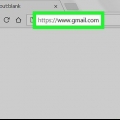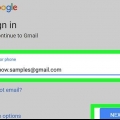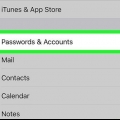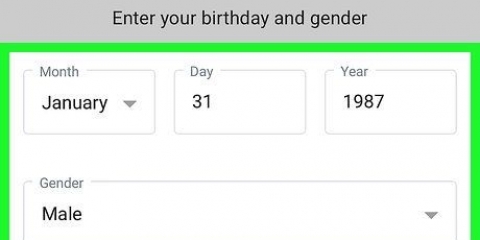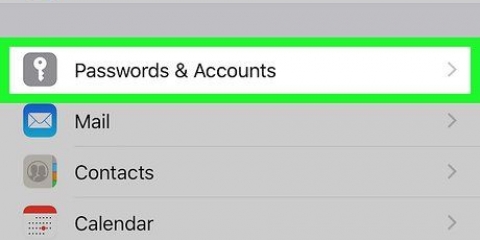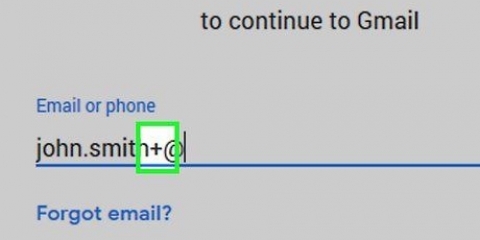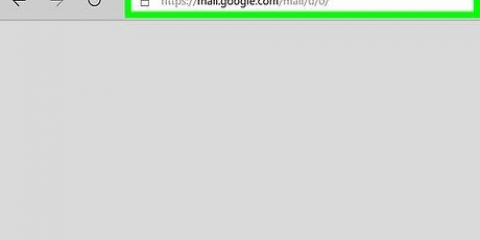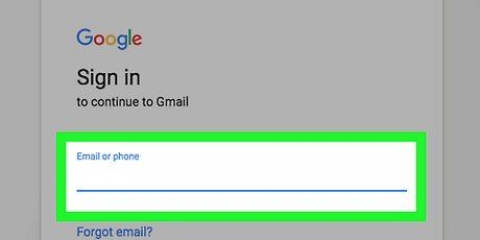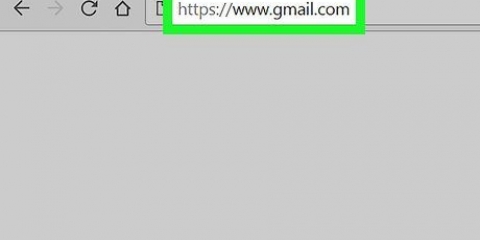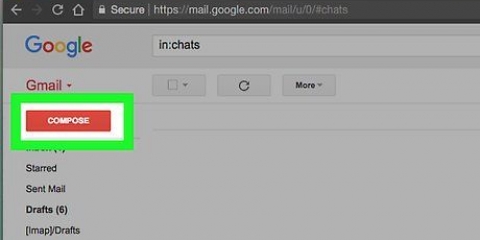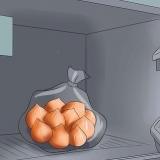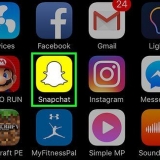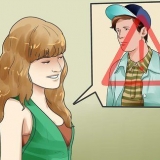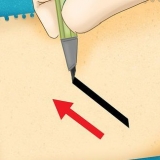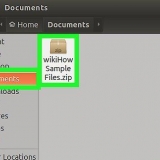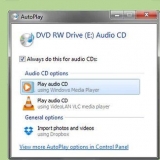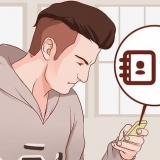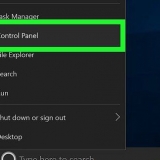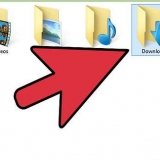Fare clic sulla parola `A` nel campo appropriato. Nella finestra che si apre, fai clic sul pulsante "I miei contatti" accanto all`angolo in alto a destra della finestra. Vedrai quindi un menu a discesa con i nomi di tutti i gruppi che hai creato per l`account Gmail a cui sei attualmente connesso. Fare clic sul nome del gruppo che si desidera utilizzare. Nella finestra apparirà quindi una selezione casuale di alcuni contatti del gruppo. Fare clic sul campo accanto a "Seleziona tutto" accanto all`angolo in alto a sinistra della finestra per selezionare tutti i contatti nel gruppo. Clicca su `INVIO`. Questa opzione viene visualizzata nell`angolo inferiore destro della finestra. Assicurati che tutti i contatti del gruppo che desideri utilizzare siano ora nel campo "A" dell`e-mail.

Utilizzando il campo `Ccn` invece di `A`, puoi impedire ai contatti della tua mailing list di vedere i nomi degli altri. È inoltre possibile accedere all`elenco dei contatti premendo ⋮⋮⋮ facendo clic nell`angolo in alto a destra della schermata di Gmail. Quindi fare clic lago nella parte inferiore del menu a tendina che compare e infine clicca Contatti nel menu a tendina. Quello che puoi anche fare è creare un modello o un contatto falso, quindi esportarlo come cosiddetto file CSV in Google, modificare il file CSV in Excel e importare nuovamente i sequel. Questa è una buona opzione se hai molti messaggi di posta elettronica che non sono ancora nell`elenco dei contatti.
Crea una mailing list in gmail
Contenuto
In questo articolo puoi leggere come creare un elenco in Gmail con tutti i contatti a cui vuoi inviare un`email contemporaneamente. Non puoi creare una mailing list di questo tipo nella versione mobile di Gmail, né puoi selezionare la tua mailing list come destinatario sul tuo smartphone o tablet.
Passi

1. Apri la pagina Contatti di Google. Vai a https://contatti.Google.com/ nel browser web del tuo PC. È così che apri una pagina con tutti i tuoi contatti in Google, se sei connesso a Google.
- Se non hai già effettuato l`accesso al tuo account Google, inserisci il tuo indirizzo email quando richiesto, fai clic su SUCCESSIVA, inserisci la tua password e clicca SUCCESSIVA per accedere.
- Se hai effettuato l`accesso all`account sbagliato, fai clic sull`icona del tuo profilo in alto a destra nella pagina e quindi scegli l`account corretto (se presente) o fai clic su Aggiungi account e inserisci il tuo indirizzo email e password quando richiesto.

2. Scegli i tuoi contatti. Passa il mouse sulla foto del profilo di un contatto (o sulle sue iniziali, se l`utente non ha aggiunto una foto), quindi fai clic sulla casella che appare al posto della foto o delle iniziali e ripeti questa procedura per tutti i contatti che hai aggiunto.

3. Fare clic sull`icona "Etichette"
. Il pulsante/simbolo si trova in alto a sinistra nella pagina. Apparirà quindi un menu a tendina.
4. clicca suCrea etichetta. Troverai questa opzione nella parte inferiore del menu a discesa. Si aprirà quindi una finestra.

5. Inserisci un nome. Digita il nome che desideri utilizzare per la tua mailing list. Questo è il nome che dovrai digitare nel campo "A" in seguito per inviare un`email a tutte le persone del gruppo.

6. clicca suSalva. Troverai questa opzione nell`angolo in basso a destra della finestra. Come salvare l`elenco dei contatti come etichetta.

7. Apri la tua casella di posta in Gmail. Vai a https://www.gmail.com/ e quando richiesto, inserisci nuovamente il tuo indirizzo email e la password.
Deve essere lo stesso account dell`account per il quale hai creato la mailing list.

8. clicca suREDIGERE. Questo pulsante si trova a sinistra della tua casella di posta. Come aprire la finestra "Nuovo messaggio".

9. Inserisci il nome dell`etichetta. Nel campo "A" nella parte superiore della finestra "Nuovo post", digita il nome del gruppo. Ora dovresti vedere il nome del gruppo e alcuni nomi che appaiono sotto il campo "A". Fai clic sul nome del gruppo sotto il campo "A" per indirizzare la tua email al gruppo. Se non vedi il nome del tuo gruppo qui, o se non riesci a digitare il nome del gruppo nel campo "A" perché non ricordi il nome esatto, vai al passaggio successivo. In caso contrario, salta il passaggio seguente.

10. Visualizza un elenco di tutti i nomi dei gruppi che hai creato in precedenza. Se non sei riuscito a completare il passaggio precedente perché non ricordi il nome del gruppo, procedi come segue per visualizzare un elenco dei nomi di tutti i gruppi che hai all`interno dell`account Gmail che stai attualmente utilizzando, quindi seleziona lui come destinatario della tua email.

11. Inserisci un oggetto e scrivi il tuo messaggio. Fallo rispettivamente nel campo di testo `Oggetto` e nel campo vuoto sotto di esso.

12. clicca suSpedire. È un pulsante blu nell`angolo inferiore sinistro della finestra "Nuovo messaggio". In questo modo invii la tua email a ciascuna delle persone del gruppo.
Consigli
Avvertenze
- Non puoi utilizzare la tua mailing list nella versione mobile di Gmail.
Articoli sull'argomento "Crea una mailing list in gmail"
Condividi sui social network:
Popolare